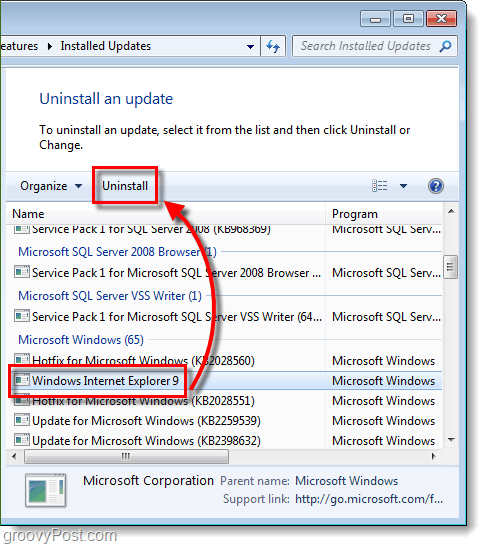Como salvar uma rota no Google Maps
Google Google Maps Herói / / September 02, 2023

Publicados

Se você usa rotas específicas com frequência enquanto viaja, pode salvar uma rota no Google Maps para facilitar o acesso para uso futuro. Veja como.
Se você viaja regularmente para um local específico, talvez queira salvar uma rota no Google Maps. Salvar as rotas que você viaja com frequência economizará seu tempo. Afinal, é mais fácil traçar uma rota que você já utilizou, em vez de planejar seu destino cada vez usando o Aplicativo Google Maps.
Para ajudá-lo, mostraremos como salvar uma rota usando Google Maps no Android, iPhone ou iPad. Se você é usuário do Android, também pode salvar rotas na tela inicial para facilitar o acesso.
Como salvar uma rota no Google Maps
É possível salvar uma rota de carro ou de transporte público com o Google Mapas aplicativo. Uma rota de carro sempre mostrará seu local de origem, mas o transporte público permite mais personalização do local de partida.
Para salvar uma rota no Google Maps:
- Abra o Google Mapas aplicativo no seu Android ou dispositivo iOS.
- Toque em instruções ícone no lado direito.
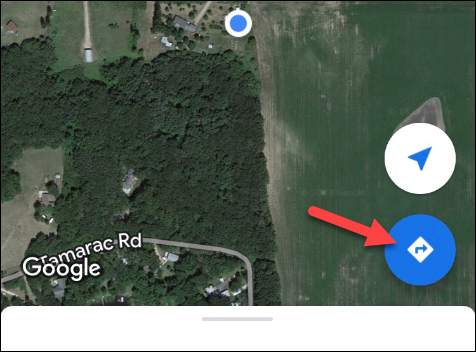
- Insira o seu fonte e alvo locais para os quais você deseja rotas nos campos na parte superior da tela.
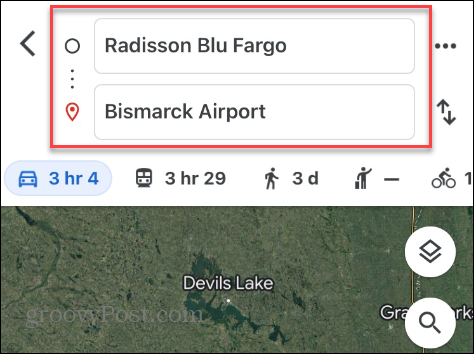
- Depois de inserir os locais, selecione seu método de viagem preferido (como dirigir ou transporte público).
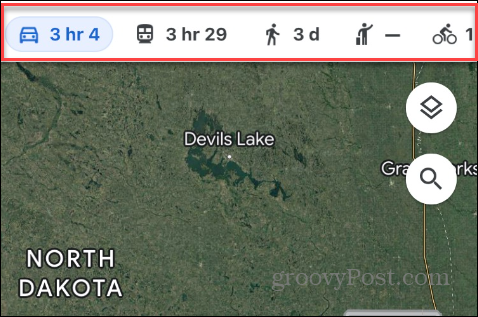
- Toque em Alfinete botão na parte inferior da tela para salvar a rota em sua lista fixada.
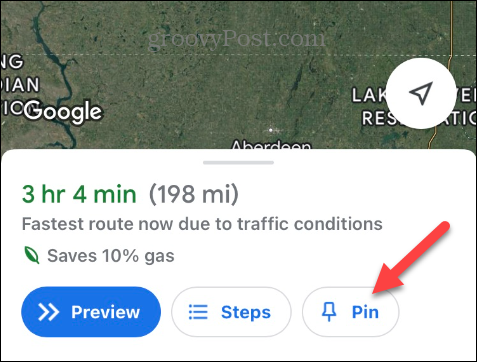
- Quando a mensagem de verificação aparecer, toque em Ver viagem para ver sua rota ou Fechar se você terminou.
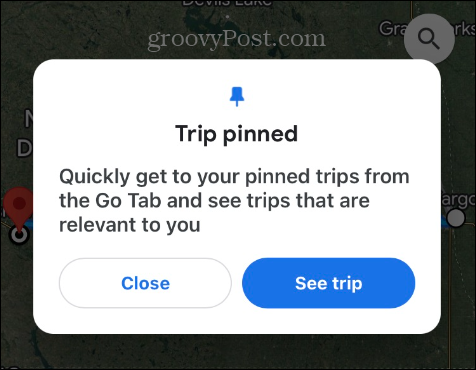
- Para obter rotas salvas, abra o aplicativo Google Maps e toque em Ir na parte inferior da tela.
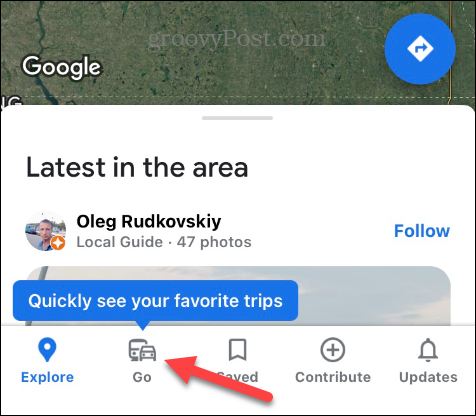
- Todas as rotas que você fixar serão exibidas sob o Ir guia—toque na rota que deseja usar para obter direções.
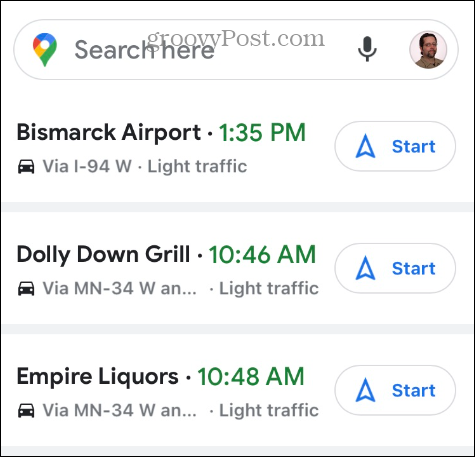
Como remover uma rota fixada do Google Maps
Se você não precisa mais de uma rota específica, removê-la da sua lista fixada é simples.
Para liberar uma rota no Google Maps:
- Selecione uma rota salva para obter suas instruções.
- Tocar Fixado na parte inferior da tela.
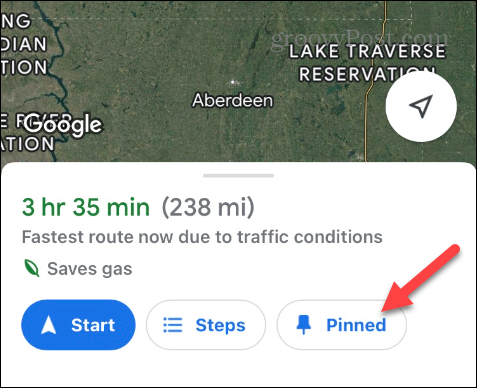
A rota será removida da sua lista fixada sob o Ir botão.
Como salvar uma rota no Google Maps na tela inicial do Android
O Google Maps é o navegador integrado em um telefone Android e possui mais alguns recursos que o iOS não possui. Uma delas é salvar uma rota do Google Maps para o seu Tela inicial do Android.
Para salvar uma rota do Google Maps na tela inicial do Android:
- Abrir Google Mapas e pesquise o destino que deseja salvar.
- Na tela de rotas, toque no menu de três pontos botão no canto superior direito.
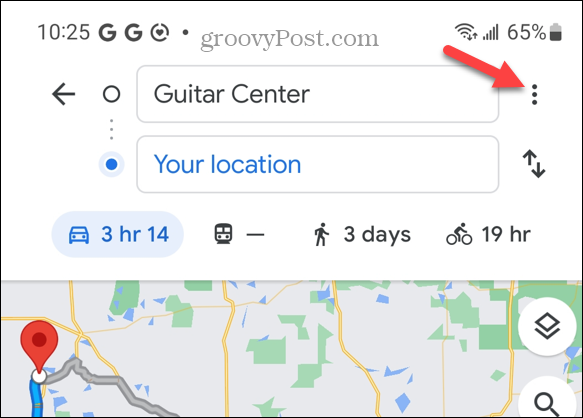
- Selecione os Adicionar rota à tela inicial opção no menu que aparece.
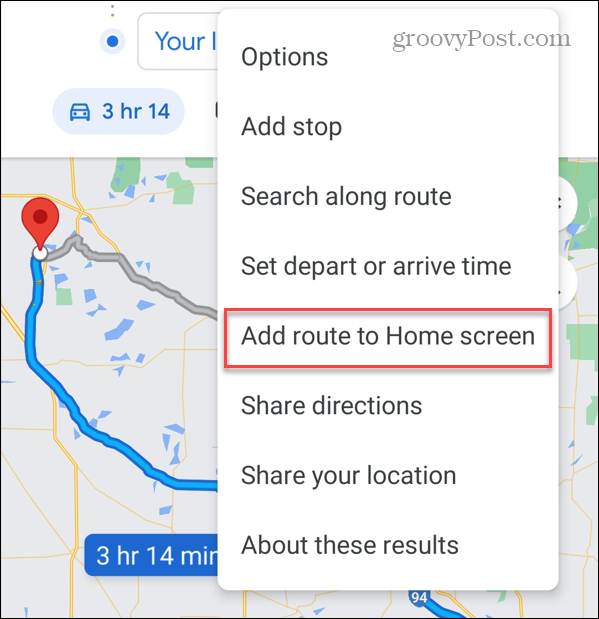
- Quando o Adicionar à tela inicial mensagem aparecer, toque no Adicionar opção para o Android colocar o atalho da rota na tela inicial automaticamente.
- Você também pode tocar e arrastá-lo manualmente para o local específico desejado na tela inicial.
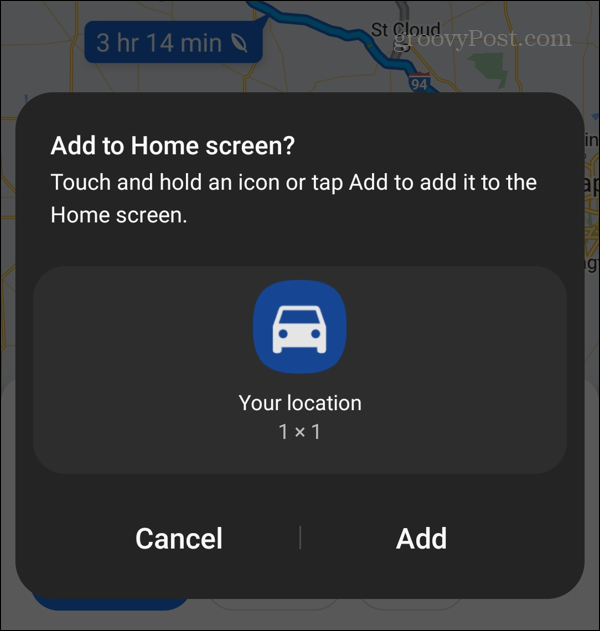
- Uma notificação informará que a rota foi adicionada com sucesso à tela inicial.
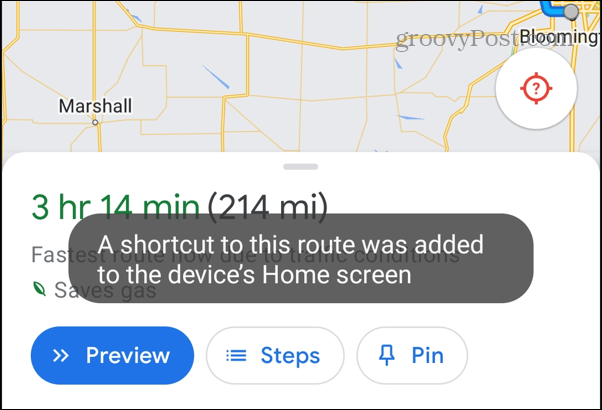
- Sempre que quiser usar a rota salva, toque no ícone da viagem na tela inicial.
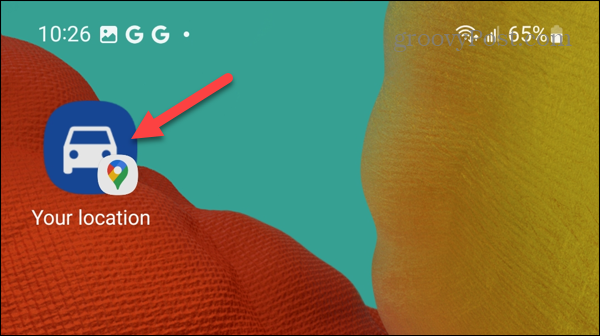
Aproveitando mais o Google Maps
Se quiser acesso rápido e fácil a rotas de viagem frequentes usando o Google Maps, você pode salvá-las no Android ou iPhone seguindo as etapas acima. Além disso, os usuários do Android podem fixar rotas na tela inicial.
Você pode fazer mais para aproveitar melhor o Google Maps. Por exemplo, além de salvar rotas, você pode exportar dados de rota do Google Maps. Se o seu local de trabalho não estiver listado, você pode adicione sua empresa ao Google Maps.
Mas, como qualquer serviço, às vezes as coisas dão errado e você precisa corrigir problemas como Google Maps não atualiza o compartilhamento de localização, ou você pode precisar corrigir Google Maps lento.